Pruebas de loopback del conector de hardware para líneas E1
Contenido
Introducción
La prueba del Hardware Loopback Plug se utiliza para comprobar si el router tiene alguna falla. Si un router supera una prueba de loop cerrado del conector de hardware, el problema reside en otro lugar de la línea.
Antes de comenzar
Convenciones
Para obtener más información sobre las convenciones del documento, consulte Convenciones de Consejos Técnicos de Cisco.
Prerequisites
No hay requisitos previos específicos para este documento.
Componentes Utilizados
La información que contiene este documento se basa en las versiones de software y hardware indicadas a continuación.
-
‘Versión de software 12.0 del IOS® de Cisco
La información que se presenta en este documento se originó a partir de dispositivos dentro de un ambiente de laboratorio específico. All of the devices used in this document started with a cleared (default) configuration. Si la red está funcionando, asegúrese de haber comprendido el impacto que puede tener un comando antes de ejecutarlo.
Creación del conector de loopback para E1 en RJ-45
Complete los siguientes pasos para crear un conector de loopback para E1:
-
Utilice cortadores de cables para cortar un cable en funcionamiento de 5 pulgadas de largo con un conector conectado.
-
Pele los cables.
-
Trence los cables desde el pin 1 al 4.
-
Trence los cables de los pines 2 y 5.
-
Deje los otros cables en paz.
Los pines de una toma RJ-45 se numeran del 1 al 8. Con los pines metálicos orientados hacia usted y el cable colgando hacia abajo, el pin 1 es el pin más izquierdo.
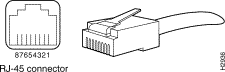
Consulte el documento sobre cables RJ-45 para obtener más información.
Creación del conector de loopback para E1 en DB-15
Complete los siguientes pasos para crear un conector de loopback para E1 en DB-15:
-
Utilice cortadores de cables para cortar un cable DB-15 en funcionamiento de 5 pulgadas de largo con un conector conectado.
-
Pele los cables.
-
Trence los cables de los pines 2 y 15.
-
Trence los cables de los pines 9 y 8.
-
Deje los otros cables en paz.
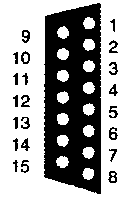
Clavija E1
| Router | Terminación de red | |||||||
|---|---|---|---|---|---|---|---|---|
| DB-1 | BNC | DB-15 | Twinax | RJ-45 | ||||
| PIN | Signal² | Señal | PIN | Señal | PIN | Señal | PIN | Señal |
| 9 | Extremo de transmisión | Extremo de transmisión | 1 | Extremo de transmisión | Tx-1 | Extremo de transmisión | 1 | Extremo de transmisión |
| 2 | Anillo Tx | Blindaje TX | 9 | Anillo Tx | Tx-2 | Anillo Tx | 2 | Anillo Tx |
| 10 | Blindaje TX | - | 2 | Blindaje TX | Escudo | Blindaje TX | 3 | Blindaje TX |
| 8 | Consejo sobre RX | Consejo sobre RX | 3 | Consejo sobre RX | Rx-1 | Consejo sobre RX | 4 | Consejo sobre RX |
| 15 | Anillo RX | Blindaje Rx | 11 | Anillo RX | Rx-2 | Anillo Rx | 5 | Anillo RX |
| 7 | Blindaje Rx | - | 4 | Blindaje Rx | Escudo | Blindaje Rx | 6 | Blindaje Rx |
Preparación para la prueba Ping extendido
Complete estos pasos y prepárese para la prueba de PING extendido:
-
Inserte el plug-in en el puerto en cuestión.
-
Utilice el comando write memory para guardar la configuración del router. Por ejemplo:
bru-nas-03#write memory Building configuration... [OK] -
Para ejecutar la prueba de loopback en E1s canalizadas (PRI o CAS), necesitamos utilizar el comando channel-group E1 controller para crear una o más interfaces seriales asignadas a un conjunto de intervalos de tiempo en el E1 canalizado. Si el E1 está configurado como PRI, debe quitar el pri-group antes de utilizar el comando channel-group. Si no utiliza un E1 canalizado, vaya al paso 4.
bru-nas-02#configure terminal Enter configuration commands, one per line. End with CNTL/Z. bru-nas-02(config)#controller e1 0 bru-nas-02(config-controller)#no pri-group timeslots 1-31 bru-nas-02(config-controller)#channel-group 0 timeslots 1-31
Nota: Esto crea una única interfaz Serial0:0 (donde el primer 0 significa el controlador y el segundo 0 representa el número de grupo de canales) usando los 31 intervalos de tiempo para un agregado de 1.984 Mbps.
Para obtener más información sobre la realización de pruebas ping extendidas, consulte Uso de pruebas ping extendidas en el documento Resolución de problemas de línea serial.
-
Establezca la encapsulación para la interfaz serial 0:0 en High-Level Data Link Control (HDLC) en el modo de configuración de la interfaz. Por ejemplo:
bru-nas-03(config)#interface serial 0:0 bru-nas-03(config-if)#encapsulation HDLC bru-nas-03(config-if)#^Z
-
Utilice el comando show running config para ver si la interfaz tiene una dirección IP única. Si la interfaz serial anterior no tiene una dirección IP, obtenga una dirección única y asígnela a la interfaz con una máscara de subred de 255.255.255.0. Por ejemplo:
bru-nas-03(config-if)#ip address 172.22.53.1
-
Borre los contadores de interfaces con el comando clear counters. Por ejemplo:
bru-nas-03#clear counters Clear "show interface" counters on all interfaces [confirm] bru-nas-03#
-
Realice la prueba ping extendida como se describe en la sección Realización de Pruebas Ping Extendidas.
Realización de pruebas Ping extendido
El comando ping es una prueba útil disponible en los dispositivos de conexión entre redes de Cisco, al igual que en varios sistemas de host. En TCP/IP, esta herramienta de diagnóstico también se conoce como petición de eco del Protocolo de mensajes de control de Internet (ICMP).
Nota: El comando ping es particularmente útil cuando se registran altos niveles de errores de entrada en la salida show interfaces serial.
Los dispositivos de conexión entre redes Cisco proporcionan un mecanismo para automatizar el envío de paquetes ping en secuencia. La prueba ping extendida se puede realizar sin un conector de loopback estableciendo la CSU/DSU en el modo loopback; sin embargo, el uso de un conector de loopback es más efectivo para aislar los problemas. Consulte la documentación de Comandos de Interfaz para obtener más información.
Complete los siguientes pasos para realizar pruebas de ping de línea serial:
-
Siga estos pasos para realizar la prueba Extended PING:
-
Tipo: ping ip
-
Dirección de destino = introduzca la dirección IP de la interfaz a la que se acaba de asignar la dirección IP
-
Repetir conteo = 50
-
Tamaño del datagrama = 1500
-
Timeout = presione ENTER
-
cmd extendidos = sí
-
Dirección de la fuente = presione ENTER
-
Tipo de servicio = presione ENTER
-
Patrón de datos: 0x0000
-
Presione Enter (Intro) tres veces.
Observe que el tamaño del paquete ping es de 1500 bytes y que estamos realizando un ping de todos ceros (0x0000). También, la especificación de conteo ping se fija en 50. Por lo tanto, en este caso, se envían 50 paquetes ping de 1500 bytes.
A continuación podrá ver un ejemplo de salida:
bru-nas-03#ping ip Target IP address: 172.22.53.1 Repeat count [5]: 50 Datagram size [100]: 1500 Timeout in seconds [2]: Extended commands [n]: yes Source address or interface: Type of service [0]: Set DF bit in IP header? [no]: Validate reply data? [no]: Data pattern [0xABCD]: 0x0000 Loose, Strict, Record, Timestamp, Verbose[none]: Sweep range of sizes [n]: Type escape sequence to abort. Sending 50, 1500-byte ICMP Echos to 172.22.53.1, timeout is 2 seconds: Packet has data pattern 0x0000 !!!!!!!!!!!!!!!!!!!!!!!!!!!!!!!!!!!!!!!!!!!!!!!!!! Success rate is 100 percent (50/50), round-trip min/avg/max = 4/4/8 ms bru-nas-03#
-
-
Examine la salida del comando show interfaces serial y determine si los errores de entrada han aumentado. Si los errores de entrada no han aumentado, el hardware local (DSU, cable, tarjeta de interfaz del router) probablemente esté en buenas condiciones.
-
Realice pings extendidos adicionales con diferentes patrones de datos. Por ejemplo:
Repita el paso 1, pero utilice un patrón de datos de 0x0001
Repita el paso 1, pero utilice un patrón de datos de 0x0101
Repita el paso 1, pero use un patrón de datos de 0x1111
Repita el paso 1, pero utilice un patrón de datos de 0x555
Repita el paso 1, pero use un patrón de datos de 0xffff
-
Verifique que todas las pruebas de pings ampliados hayan tenido éxito al 100%.
-
Ingrese el comando show interface <X> (donde x debe ser reemplazado por su número de interfaz).
La interfaz serial E1 no debe tener ninguna comprobación de redundancia cíclica (CRC), trama, entrada u otros errores. Verifíquelo mirando la quinta y sexta línea desde abajo de la salida del comando show interface serial.
Si todos los pings son 100% exitosos y no hay errores, entonces el hardware debería ser bueno. El problema es un problema de cableado o de Telco.
-
Quite el conector de loopback de la interfaz y vuelva a conectar la línea E1 en el puerto.
-
En el router, ingrese el comando EXEC copy startup-config running-config para borrar cualquier cambio realizado en running-config durante la prueba de ping extendido. Cuando se le solicite un nombre de archivo de destino, pulse Intro. Por ejemplo:
bru-nas-03#copy startup-config running-config Destination filename [running-config]? Command will take effect after a shutdown 4078 bytes copied in 1.80 secs (4078 bytes/sec) bru-nas-03#
Si la prueba de loopback del conector duro descrita anteriormente no le ayuda a localizar el problema, registre el resultado de la consola de la prueba de ping extendido para que pueda reenviar esta información como referencia al abrir un caso TAC.
Información Relacionada
Historial de revisiones
| Revisión | Fecha de publicación | Comentarios |
|---|---|---|
1.0 |
19-Nov-2007 |
Versión inicial |
Contacte a Cisco
- Abrir un caso de soporte

- (Requiere un Cisco Service Contract)
 Comentarios
Comentarios